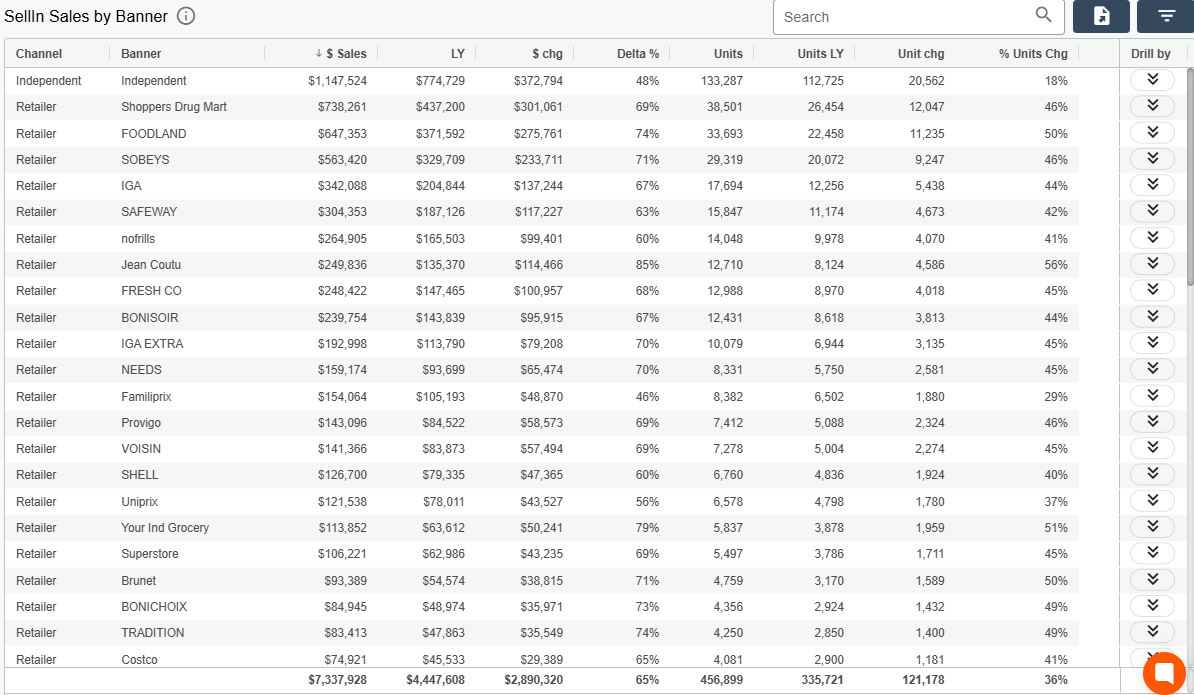
L'exemple de rapport présenté ci-dessus est un rapport des ventes par bannière, comportant les données suivantes :
Channel (Canal) : Le type de vente (Retail, ou vente au détail).
Sub Channel (Sous-canal) : La sous-catégorie du canal (par exemple, Drug Store, Grocery).
Banner (Bannière) : Les marques ou enseignes spécifiques (par exemple, Jean-Coutu, Walmart).
$ Sales (Ventes en $) : Les ventes totales en dollars pour la période spécifiée.
LY (L'année dernière) : Les ventes pour la même période l'année précédente.
$ Chg (Changement en $) : La différence de ventes entre cette année et l'année précédente.
Delta % (Variation en %) : La variation en pourcentage des ventes par rapport à l'année précédente.
Units (Unités) : Le nombre d'unités vendues.
Units LY (Unités l'année dernière) : Le nombre d'unités vendues l'année précédente pour la même période.
Unit Chg (Changement des unités) : La différence d'unités entre cette année et l'année dernière.
% Units Chg (Variation en % des unités) : La variation en pourcentage des unités vendues par rapport à l'année précédente.
“Drill by” (Forage des données): fonctionnalité décrite ici
Pawa supporte plusieurs types de rapports, permettant ainsi une analyse complète des performances commerciales. Que ce soit pour les rapports de ventes POS, qui suivent les transactions réelles en magasin et permettent de comprendre les comportements d'achat, ou les rapports Sell-In, qui se concentrent sur les ventes des fournisseurs aux détaillants.
Ce rapport fournit des informations sur les données de point de vente (POS), montrant les performances des ventes selon divers critères tels que la bannière, le canal, le sous-canal et la catégorie de produit. Il suit les transactions réelles de vente, offrant des informations précieuses sur la manière dont les produits se comportent dans différents environnements de vente au détail. Il aide à analyser les données de ventes en temps réel, à identifier les tendances et à comprendre les comportements d'achat des clients.
Le rapport de ventes Sell-In suit les ventes effectuées des fournisseurs aux détaillants ou distributeurs, en se concentrant sur l'entrée des produits dans la chaîne d'approvisionnement du commerce de détail. Il fournit des informations sur la quantité de produits achetée par le détaillant, mais pas nécessairement vendue au consommateur final. Ce rapport est essentiel pour gérer les niveaux de stock, prévoir la demande et évaluer les relations avec les fournisseurs.
Il est possible de sélectionner, via le menu, le type de rapport que vous souhaitez afficher. Vous avez le choix entre :
POS Reports (rapports sur les points de vente)
Sell-In Report (rapport sur les ventes entrantes)
En sélectionnant le type de rapport désiré, vous pourrez également choisir à quel niveau démarrer l'analyse. Par exemple, si vous souhaitez voir les ventes par marque dans le rapport Sell-In :
Naviguer dans Sell-in Reports > Marques
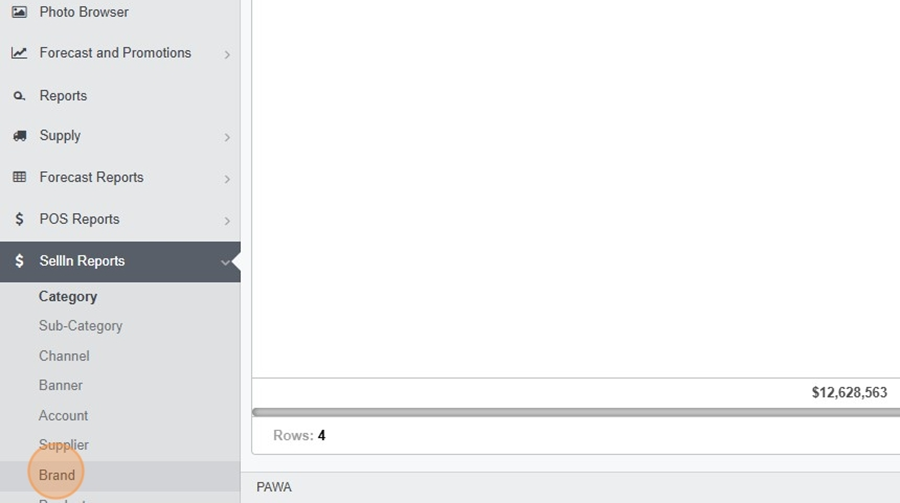
Pour consulter la Plage de temps, cliquez sur l’îcône i à droite du titre.
Pour modifier la Plage de temps, consultez la section Affichage de filtres
Naviguer dans Sell-in> Consulter la Plage de temps
Cliquez sur l’icône i
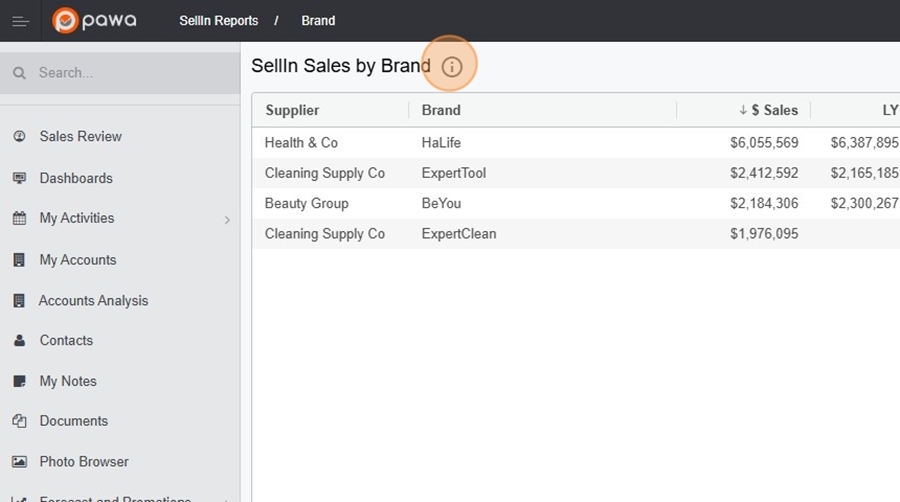
Consultez la plage de temps
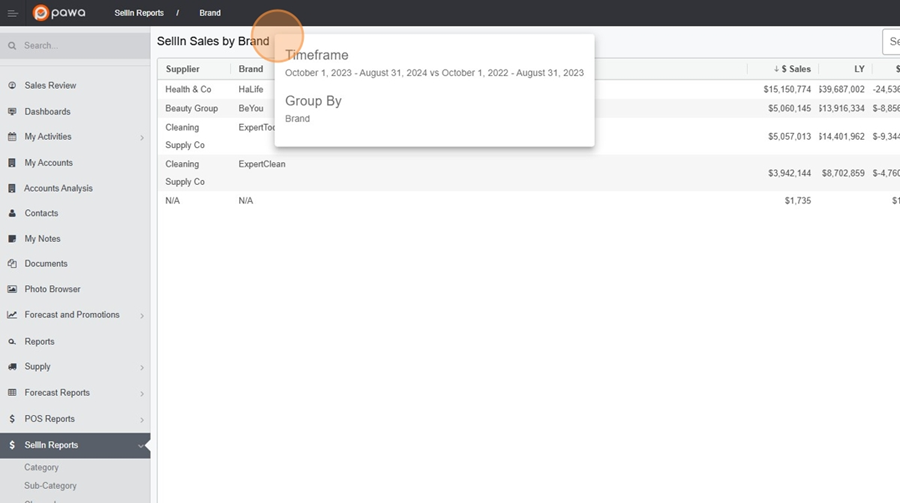
La barre de recherche permet d’isoler certains éléments.
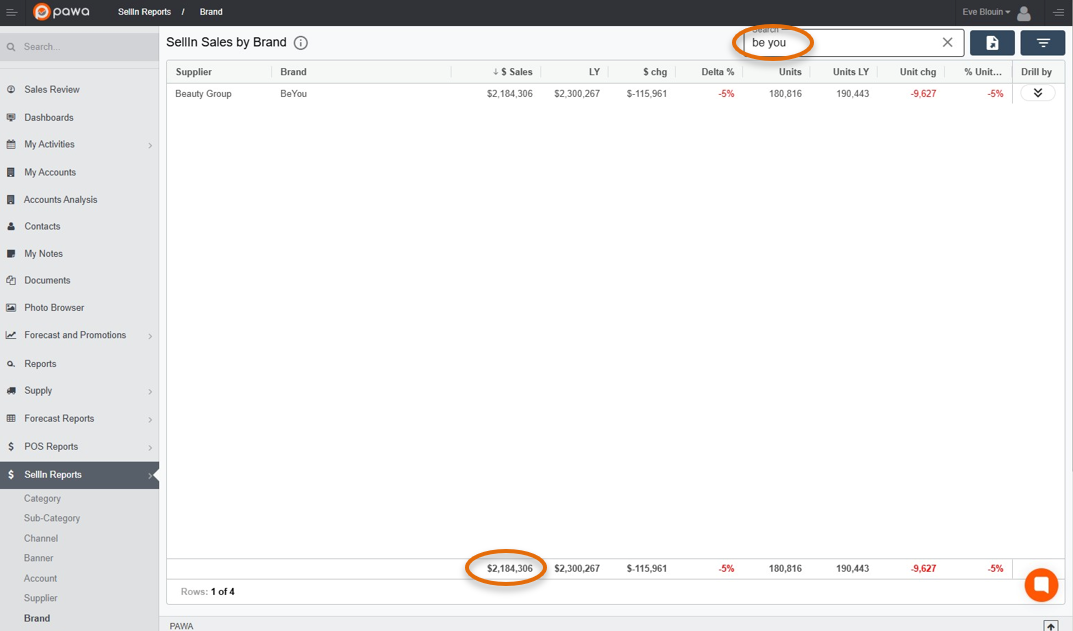
Il est possible d’exporter les résultats dans un fichier excel. Il suffit de cliquer sur l’icône de disquette à droite de la barre de recherche.
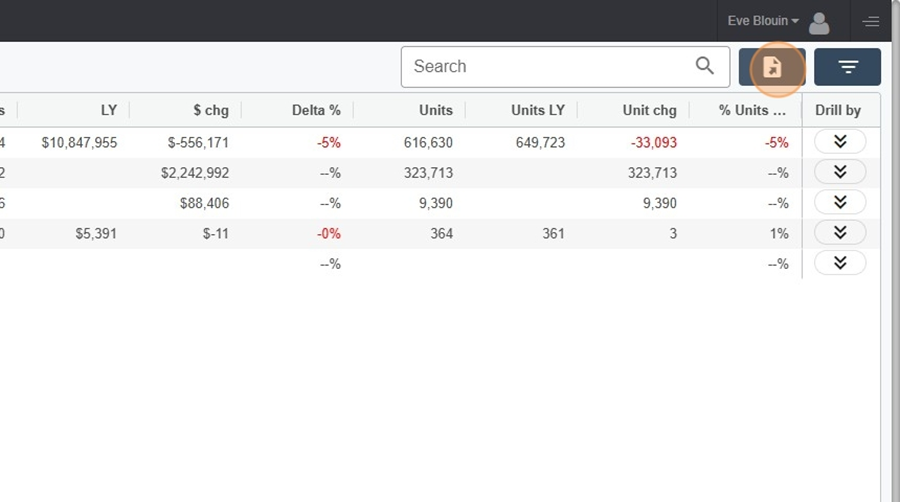
L’option affichage de filtres en haut à droite de la page permet de filter vos recherches et de faire certaines modifications. Cette option permet entre-autre de:
modifier la Plage de temps
changer la granularité de l’information consultée et
appliquer plusieurs filtres à la fois, avec l’option Groupé par
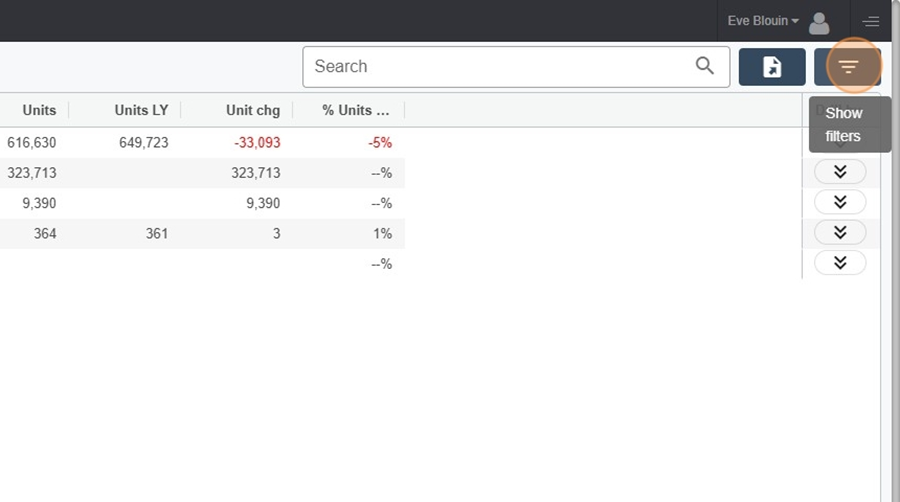
Naviguer dans Sell-in> Modifier la Plage de temps
Cliquez sur l’icône d’affichage de filtres, en haut à droite
Cliquez sur la plage de temps pour ouvrir le menu

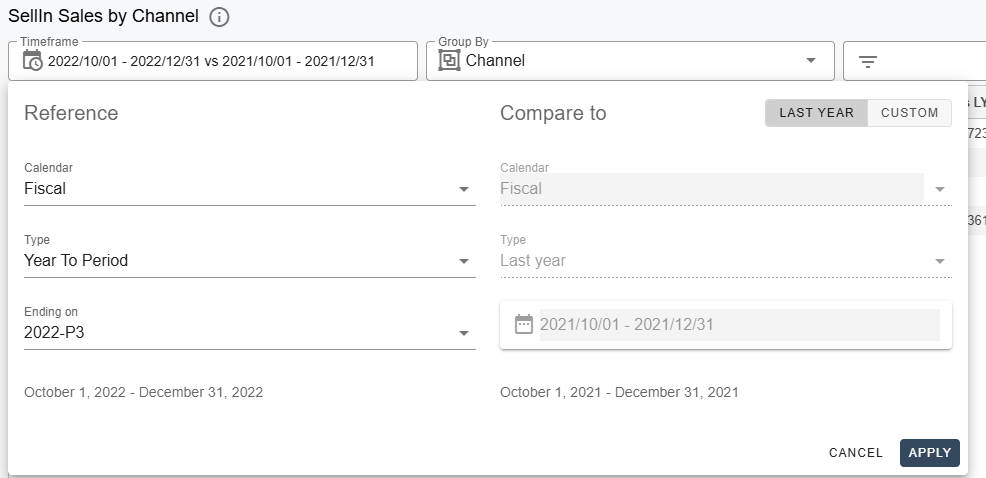
Il est possible de configurer différents types de calendrier (fiscal, grégorien, etc.)
Il est possible de définir différents types de plage de temps (année à ce jour, semaines précédentes, etc.)
En cliquant sur l’icône appliquer, vos modifications seront automatiquement apportées à l’année en cours et à l’année précédente.
L’option Période à ce jour est la plus utilisée. Elle permet de voir la dernière période complète.
L’option Par période permet d’isoler une seule période (par exemple la P8, P10, etc.)
L’option Personnalisé permet de sélectionner des périodes déterminées selon des dates distinctes (exemple: la période de Pâques)
Naviguer dans le menu >Plage de temps personnalisée
Supposons qu’on souhaite comparer les ventes durant la période de Pâques cette année, versus celles de l’année dernière. Il est possible, avec l’option Personnalisé, de sélectionner les dates directement dans le calendrier.
Cliquez sur l’option Personnalisé
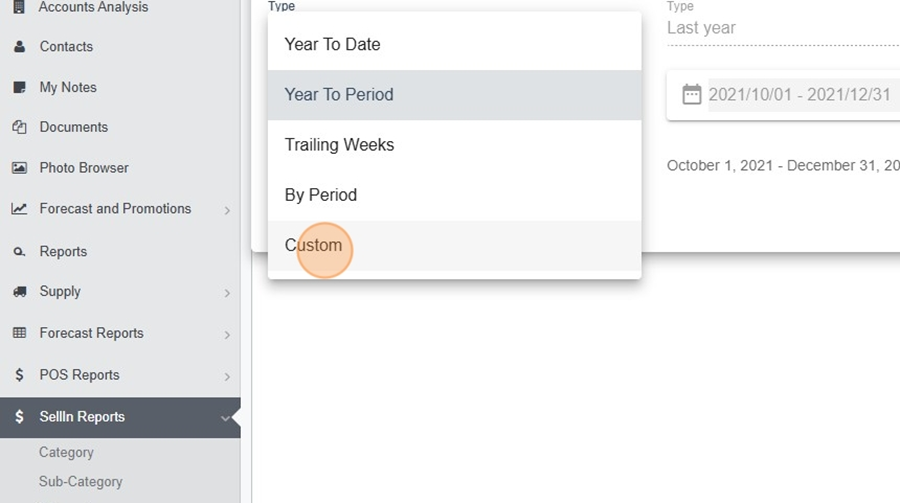
Cliquez sur les dates inscrites au calendrier

Sélectionnez les dates désirées et cliquez sur appliquer
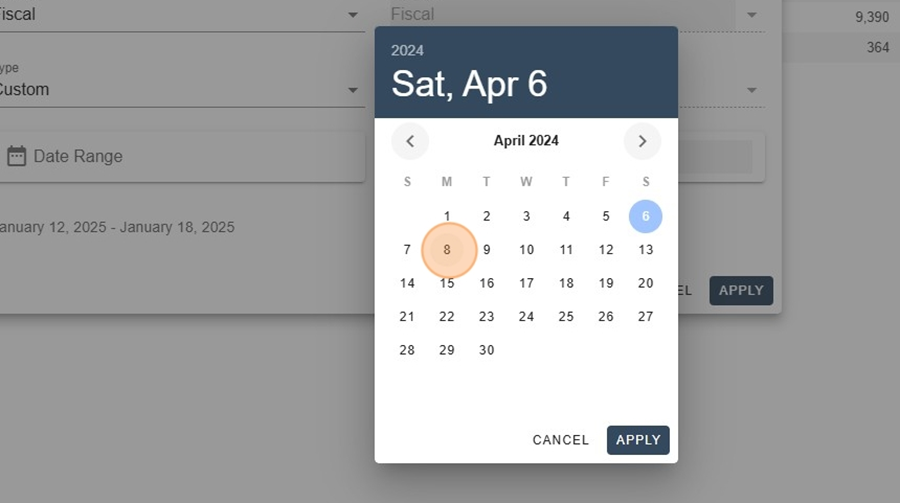
Sélectionnez l’option personnalisé pour l’année précédente, en haut à droite du menu
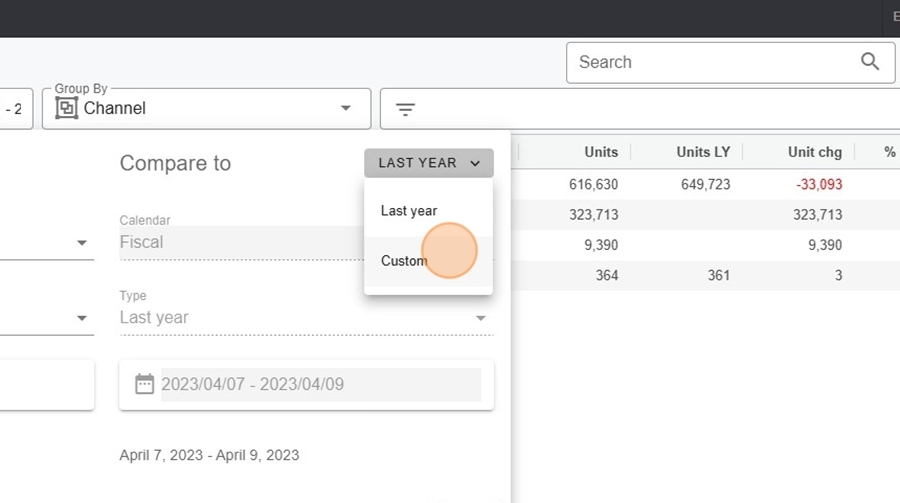
Cliquez sur les dates inscrites au calendrier
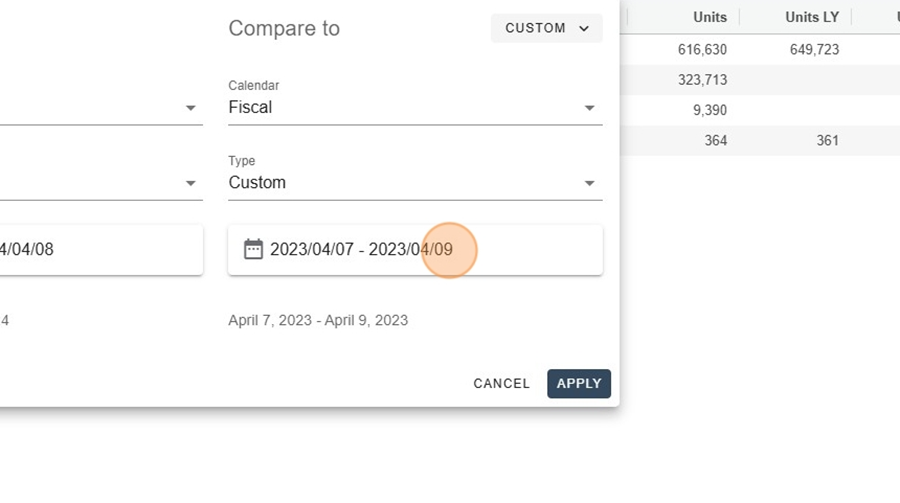
Sélectionnez les dates désirées et cliquez sur appliquer

Il vous sera ainsi possible de comparer les données de deux périodes de dates distinctes.
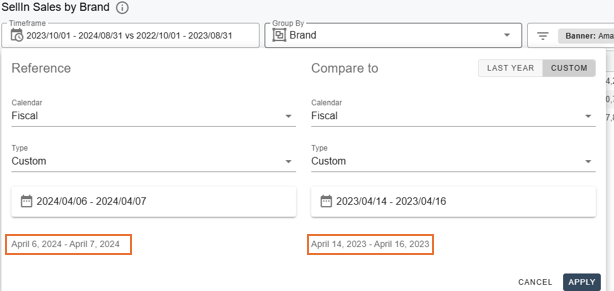
L’option Groupé par permet de changer la granularité de l’information consultée et d’appliquer plusieurs filtres en même temps.
Naviguer dans Sell-in > Groupé par
cliquez sur le menu déroulant Groupé par
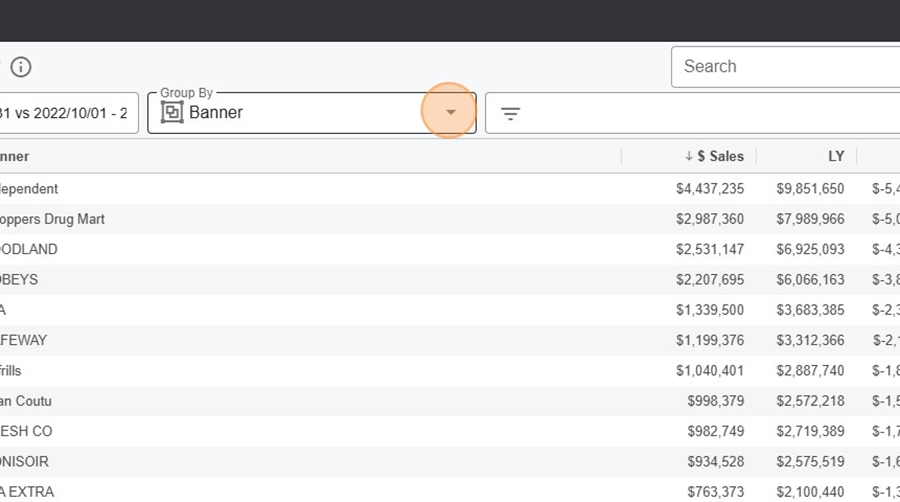
sélectionnez l’option désirée dans le menu déroulant

Il est possible d’appliquer plusieurs filtres en même temps grâce à l’option de filtres multiples se trouvant à droite de la case Groupé par.
Naviguer dans Sell-in > Groupé par, filtres multiples
Cliquez ici
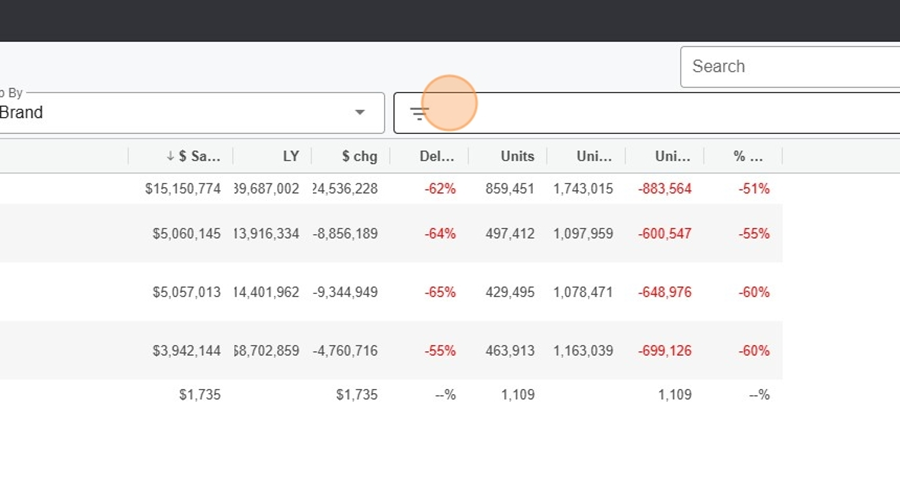
Sélectionnez vos filtres dans le menu déroulant et cliquez sur Appliquer
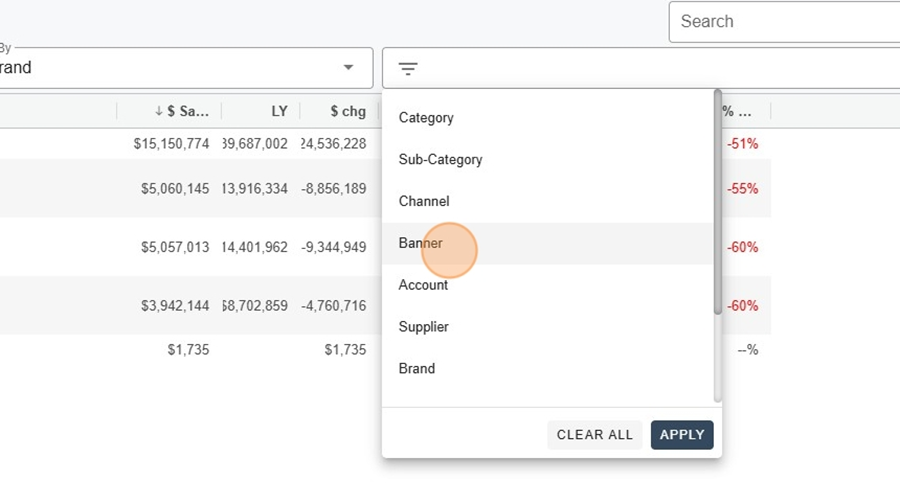
Sélectionnez l’élément désiré
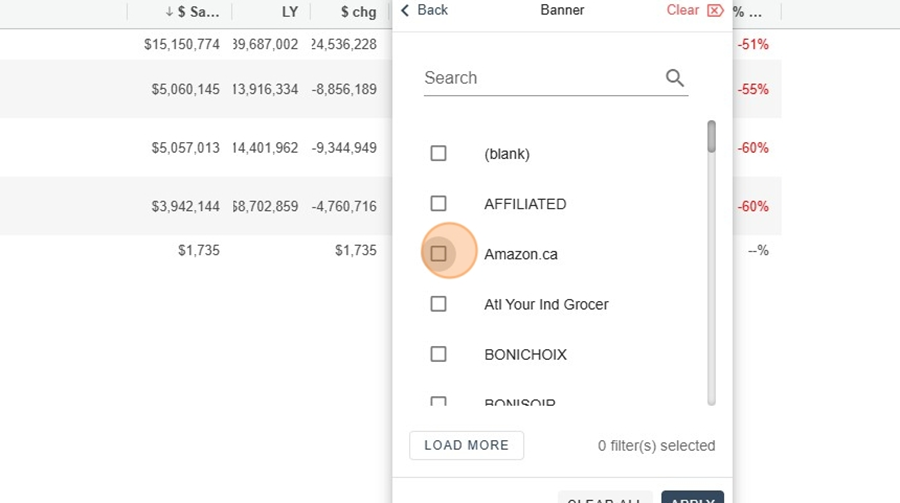
Cliquez sur appliquer
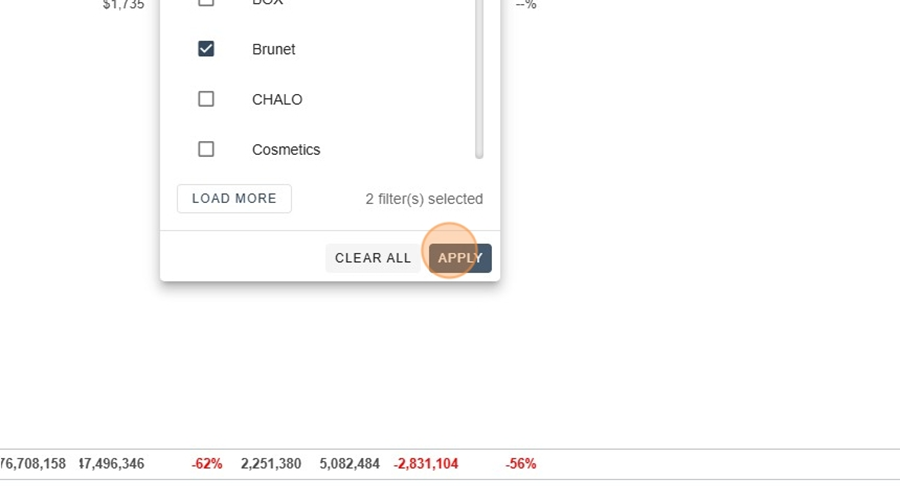
Le forage des données permet de consulter rapidement une granularité plus fine de l’information pour mieux comprendre ce qui se cache derrière un chiffre.
Par exemple, nous remarquons ici une diminution de 62% pour la marque «Health and Co».

Il est donc facile d’aller filtrer pour comprendre d’où vient cette diminution, en sélectionnant l’option filtre à droite .

Sélectionnez ensuite la catégorie désirée. Ici par exemple, on souhaiterait investiguer à savoir si une des bannières en particulier est à l’origine de cette diminution.
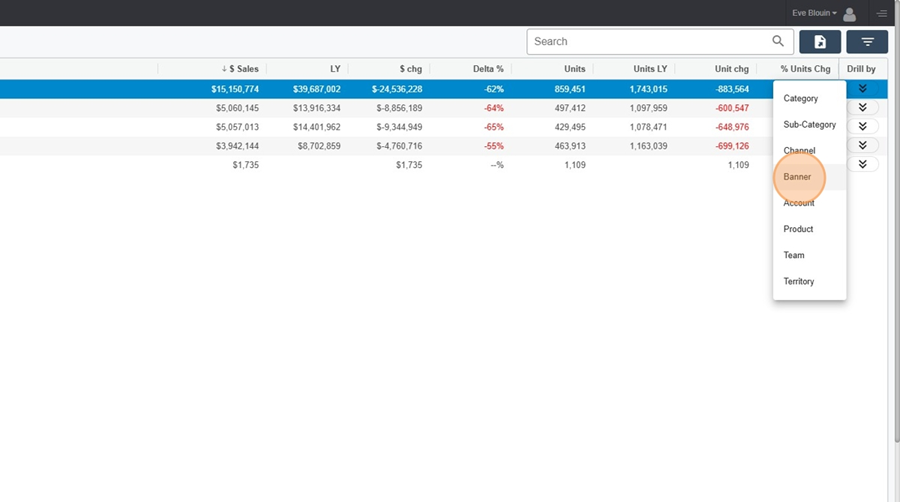
Une fois les bannières faisant défaut identifiées, il est possible d’aller investiguer d’avantage en cliquant à nouveau sur l’option de filtrage à droite. Ici par exemple, on aimerait voir le détail de ce chiffre par territoire.
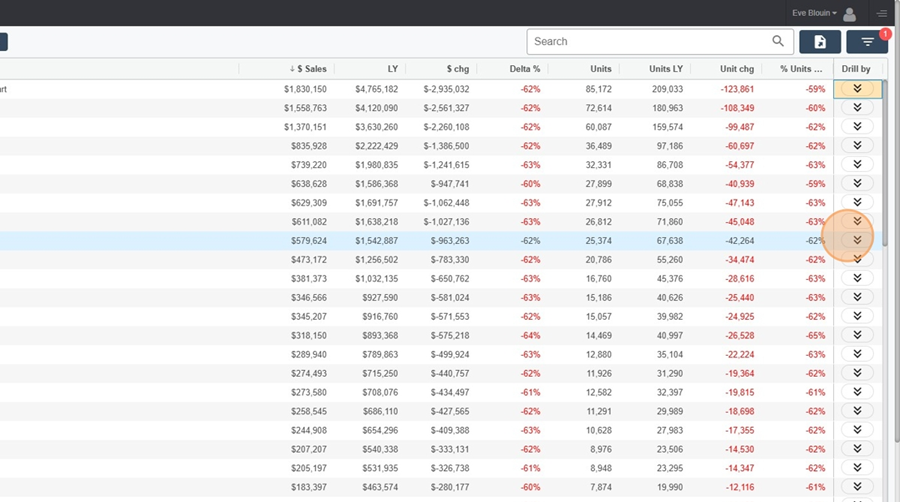
Sélectionnez la catégorie désirée
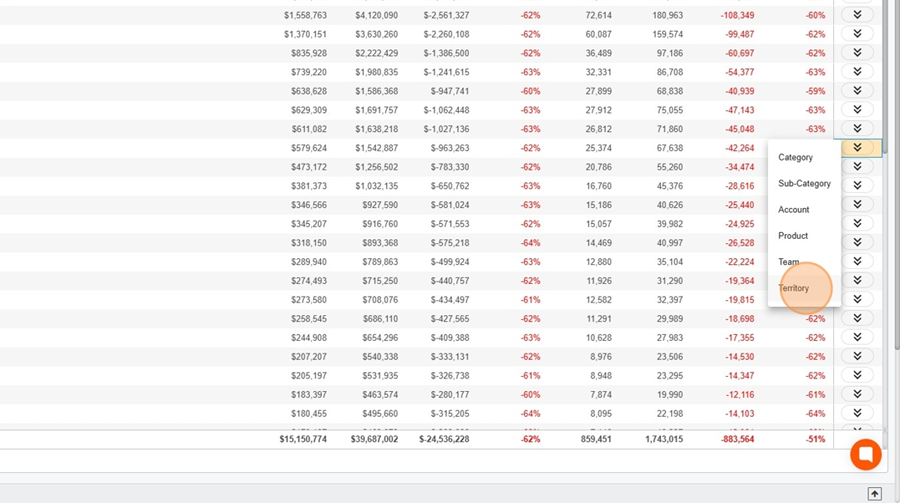
Il est donc possible de comprendre le détail d’un chiffre en quelques clics. Vous pouvez recommencer ces étapes autant de fois que vous le désirer
Analyse détaillée des performances par bannière : Ce rapport permet de suivre les ventes par enseigne, ce qui facilite la comparaison des performances entre différentes bannières.
Suivi des tendances de ventes : Grâce à la colonne de variation en pourcentage, on peut facilement identifier les bannières ayant connu une augmentation ou une diminution de leurs ventes, ce qui peut orienter les décisions stratégiques.
Performance des unités : En analysant les ventes en unités, le rapport permet de comprendre l'impact sur les volumes de vente, et pas seulement en termes de valeur.
Prise de décision rapide : Le format facile à lire et les indicateurs de performance clés (KPI) comme le changement en dollars et la variation des unités permettent une prise de décision rapide, notamment pour l'ajustement des stratégies marketing ou de gestion des stocks.
Visualisation des écarts par rapport à l'année dernière : Le rapport met en évidence les différences entre l'année en cours et l'année précédente, ce qui aide à évaluer la croissance ou la diminution des ventes.
Exploration approfondie des données : La fonctionnalité "Drill by" permet de forer dans des dimensions spécifiques, offrant ainsi une vue plus détaillée et précise pour mieux comprendre les facteurs sous-jacents des résultats de vente.